
Apple Music är en fantastisk musikströmningstjänst där du kan hitta miljontals låtar som passar alla lyssnares olika musiksmak. Men som alla andra appar kan problem inte undvikas när du använder den inklusive Apple Music-objekt kan inte spelas. Detta kan vara irriterande och hindrar dig från att njuta av dina favoritlåtar.
Så för att du ska kunna fortsätta njuta av dina önskade Apple Music-låtar har vi skapat den här guiden där du kan hitta lösningar på hur du kan fixa Apple Music-låtar som du inte kan spela på din enhet. Men låt oss först diskutera orsakerna till varför du stöter på det här problemet i nästa avsnitt.
Innehållsguide Del 1. Varför säger Apple Music att ett objekt inte kan spelas? Del 2. Hur åtgärdar jag problemet "Apple Music-objektet kan inte spelas"?Del 3. Fastställande av "Apple Music-objekt kan inte spelas" permanentDel 4. Avsluta det
Vi rekommenderar att du bekantar dig med orsakerna till varför du är det kan inte spela vissa Apple Music-låtar på din enhet. Detta hjälper dig att enkelt förstå och ta reda på hur du kan lösa problemet. Nedan följer några av de vanligaste anledningarna till att Apple Music-objekt inte kan spelas:
Tips: Om du har stött på andra problem i Apple Music och skulle vilja hitta ett sätt att lösa dem, kolla bara in den här länken: https://www.dumpmedia.com/tricks/apple-music-problems.html
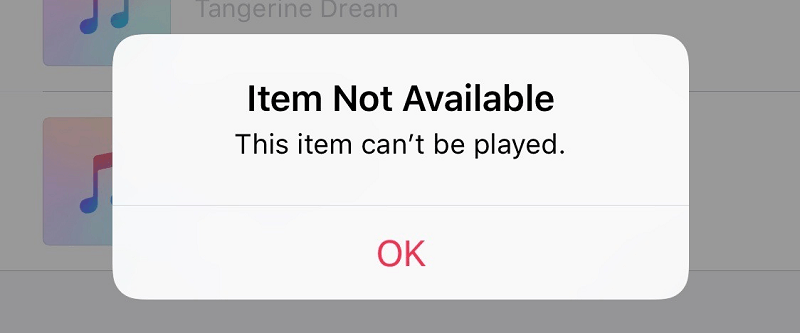
Att kontrollera om din enhet är ansluten till internet oavsett om du använder mobildata eller Wi-Fi kan vara den enklaste lösningen för att åtgärda problemet "Apple Music-objektet kan inte spelas upp". Du kan bara spela och ladda ner låtar till din enhet utan problem om din nätverksanslutning är bra.
Du måste kontrollera om ditt medlemskap till Apple Music fortfarande är aktivt eller redan har löpt ut. För att göra detta, navigera till Inställningar och tryck sedan på ditt profilnamn. Klicka sedan på abonnemang och kontrollera sedan statusen för din prenumeration.
Vissa äldre versioner av iOS och iTunes innehåller vissa buggar men du kan fixa dessa genom att uppdatera iOS eller iTunes till den senaste versionen. För att du ska kunna göra detta behöver du bara öppna Inställningar, navigera till Allmäntväljer Programuppdatering, och leta sedan efter tillgängliga uppdateringar.
För Mac-användare kan du uppdatera iTunes genom att klicka på Apples meny, välja Systeminställningar och sedan gå till Programuppdatering. Å andra sidan, WinDows-användare kan göra detta genom att öppna iTunes, klicka på Hjälp och sedan välja Sök efter uppdateringar.
En annan möjlig lösning du kan göra för att åtgärda problemet "Apple Music-objektet kan inte spelas upp" är att helt enkelt starta om din enhet. Denna teknik gör ofta susen i vissa situationer men den anses inte vara en tillförlitlig lösning.
Se till att Apple Music-servern är det Tillgängliga. Du kan gå till detta länk och kontrollera om det finns en grön ikon på vänster sida av Apple Music. Om något är fel med Apple Music-servern kommer du inte att kunna använda musikströmningstjänsten.
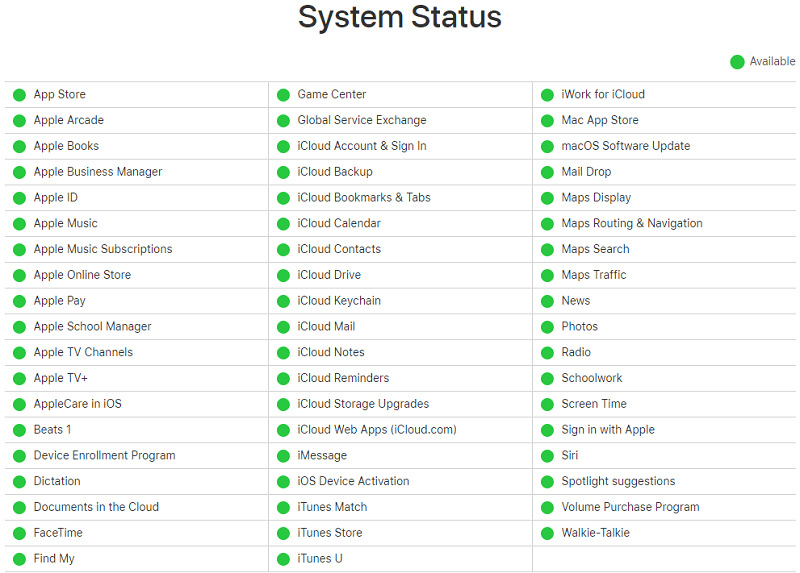
Se till att iCloud Music Library är aktiverat på din enhet. Det finns tillfällen då iCloud Music Library stängs av automatiskt, vilket orsakar problem när du spelar Apple Music-låtar.
Om du har raderat låtar eller förlorat några musikfiler innan synkroniseringen, kommer dessa låtar att vara nedtonade på din enhet och du kan inte spela dem. Om detta händer måste du lägga till alla dina låtar i ditt iTunes-bibliotek igen och synkronisera om det.
Försök att synkronisera om din enhet med iTunes. Om du gjorde synkroniseringsprocessen över Wi-Fi tidigare, gör det med en USB-kabel den här gången? Ibland kan fel i din nätverksanslutning ha orsakat att problemet med Apple Music-objektet inte kan spelas upp på din enhet.
Det finns fall där iTunes kan ha "glömt" att dina låtar är auktoriserade. Så vad du kan göra är att auktorisera dem igen. För att göra detta behöver du bara klicka på Konto, gå till Auktoriseringar och sedan klicka Avautorisera den här datorn. För att auktorisera din dator igen, gör bara samma process men väljer att göra det Auktorisera den här datorn den här gången.

Om ovanstående lösningar inte fungerade för dig är din sista utväg att återställa enheten till fabriksinställningarna. Men innan du gör detta måste du säkerhetskopiera din enhets data först eftersom den här lösningen kommer att radera allt på ditt interna minne.
Om du vill lösa problemet permanent rekommenderar vi att du använder DumpMedia Apple Music Converter för att ladda ner och konvertera alla Apple M4P-låtar, spellistor och album till MP3, AC3, M4R, FLAC, M4A, AU, AC3, MKA och mer för att förbättra din lyssningsupplevelse.
Eftersom du inte kan lyssna på Apple-musik på dina andra enheter eftersom de är skyddade av DRM, hjälper det här verktyget till att ta bort DRM-skyddet för olika Apple-låtar som följande så att du kommer att kunna spela dina favoritlåtar var som helst:
Dessutom, DumpMedia Apple Music Converter är en kraftfull Apple Music Converter med upp till 16x konverteringshastighet och behåller originalkvaliteten på dina låtar, 100%.
Nu till steg-för-steg-guiden om hur du använder DumpMedia Apple Music Converter.
Nedan är de detaljerade stegen i processen.
Gratis nedladdning Gratis nedladdning
Självklart måste du ladda ner appen först innan du kan använda den. Oavsett om du vill prova programvaran först eller köpa den, kan du hitta länkarna här.. Installera sedan appen och fortsätt till registreringssidan för att aktivera den. Du bör ha fått en aktiveringskod som du måste ange i registreringsfönstret.
När den är aktiverad, starta programvaran. Efter detta kommer all din nedladdade iTunes-musik, Apple-musik, podcastfiler och videor automatiskt att laddas upp till Converter. Därför måste du se till att du redan har laddat ner dina önskade låtar till din dator. Om du vill kontrollera dina uppladdade filer kan du hitta dem i appens Spellistor sektion.

Du hittar video- eller ljudtyperna för dina uppladdade filer i appgränssnittets vänstra del. Om du vill kan du välja en kategori först. Detta gör att du kan se dina önskade filer i appens högra kolumn. Välj dina filer genom att markera rutan framför. Eller så kan du söka efter dina önskade låtar direkt i appens sökruta i den övre delen innan du markerar dem.

Fortsätt sedan till appens utdatainställningar och välj sedan önskat utdataformat i rullgardinsmenyn. Standardparametrarna är redan inställda för dig men du kan också anpassa dem själv inklusive utdatafilens kanaler, samplingshastighet, bithastighet och codec. När du är nöjd med dina inställningar väljer du en målmapp för dina konverterade filer.

Dricks: Om du konverterar ljudböcker får du följande format: AIFF, M4R, MKA, AU, AC3, FLAC, M4A och MP3.
Klicka på Konvertera för att starta konverteringsprocessen. Vänta tills konverteringen är klar. Längden på konverteringen beror på antalet låtar du konverterade.

Även om musik är en viktig del av en persons vardag, kommer du alltid att stöta på problemet "Apple Music-objektet kan inte spelas upp" när du lyssnar på dem. För att lösa detta problem för alltid. Vi rekommenderar dig varmt DumpMedia Apple Music Converter.
Gratis nedladdning Gratis nedladdning
Förhoppningsvis kunde vi ge dig lösningen du letar efter så att du kan fortsätta njuta av dina morgonpromenader eller träningspass på gymmet medan du lyssnar på dina favoritlåtar från Apple Music.
